Come aggiustare l’audio del telefono
Ultimamente, l’audio in entrata o in uscita del tuo telefono sembra essere compromesso e non riesci a capire a cosa sia dovuto questo fenomeno? In questo caso mi pare evidente che il tuo smartphone abbia qualche problema. Lascia che ti dia una mano a risolverlo!
Nei prossimi paragrafi di questo articolo, infatti, avrò modo di illustrarti come aggiustare l’audio del telefono (quando questo è possibile ovviamente). Se i malfunzionamenti che riscontri sono dovuti a problemi di tipo software o a una semplice mancanza di pulizia dei microfoni e/o degli altoparlanti del device, la cosa è risolvibile in pochi passaggi, come vedremo a breve. Altrimenti, se il malfunzionamento dovesse avere un’origine hardware, sarà necessario portare il dispositivo in assistenza.
Adesso però al bando le ciance. Se sei pronto per iniziare, procediamo sùbito con il tutorial. Forza e coraggio: mettiti bello comodo, prenditi tutto il tempo di cui hai bisogno per leggere e mettere in pratica quanto indicato nella guida e vedrai che (salvo problemi hardware) tutto andrà per il meglio. In bocca al lupo per tutto!
Indice
- Verificare le impostazioni audio
- Verificare l'audio sul dispositivo
- Espellere l'acqua dagli altoparlanti
- Pulire microfoni e altoparlanti
- Portare il telefono in assistenza
- Come ripristinare l'audio del telefono Samsung
Verificare le impostazioni audio
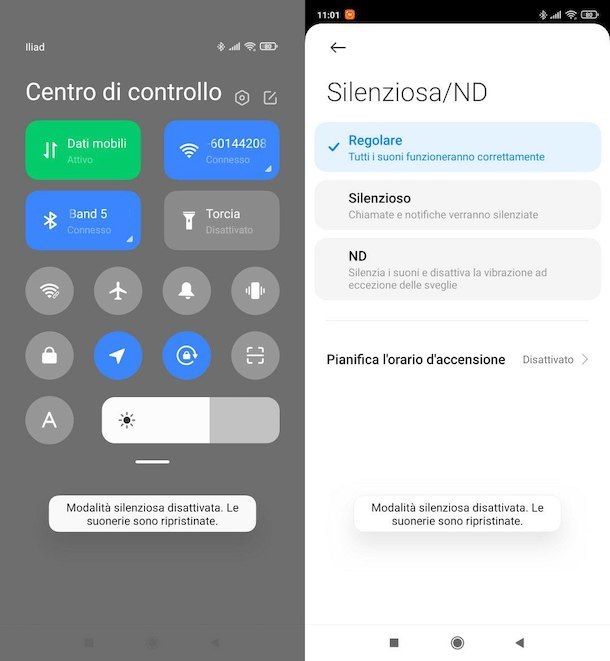
La prima cosa che ti suggerisco di fare, per provare ad aggiustare l’audio del telefono, è quella di verificare le impostazioni audio del dispositivo. Può darsi, infatti, che la mancata riproduzione di suoni sia dovuta semplicemente all’attivazione involontaria della modalità silenziosa.
Per procedere su Android, scorri verso il basso la tendina delle notifiche effettuando uno swipe dall’alto verso il basso, partendo dal bordo superiore del display del telefono; dopodiché fai tap sul pulsante Silenzioso (l’icona della campanella sbarrata o dell’altoparlante sbarrato, in base alla marca/modello del dispositivo in uso e della versione di Android installata su di esso): se l’icona della campanella o dell’altoparlante non è sbarrato, evidentemente non è attivata la modalità silenziosa e non c’è bisogno di intervenire.
Assicurati, inoltre, che la modalità Non disturbare sia disattivata. Per riuscirci, richiama nuovamente la tendina delle notifiche e, se necessario, premi sull’icona della luna per disattivare la modalità in questione. Altrimenti, recati nel menu Impostazioni > Suoni/Suoni e vibrazione > Silenziosa e disattiva la modalità Non disturbare o ND togliendo la spunta da essa o spostando su OFF l’interruttore situato in corrispondenza della stessa (dipende dal dispositivo in uso).
Se hai un iPhone, puoi verificare che non sia attivata la modalità silenziosa tramite il tasto Suoneria/Silenzioso posto sul lato sinistro del dispositivo: se l’interruttore del tasto in questione è spostato su “OFF”, è visibile una fascia arancione e questo significa che il telefono è in modalità silenziosa. Provvedi, dunque, a spostare l’interruttore su ON e sullo schermo vedrai comparire l’avviso Suoneria, a indicare che il volume è stato riattivato e che la modalità silenziosa è stata disattivata.
Assicurati, inoltre, che la modalità Non disturbare sia disattivata (puoi notarlo dalla presenza della mezza luna nella barra di stato di iOS). Per disattivarla, richiama il Centro di controllo di iOS facendo verso il basso dall’angolo in alto a destra (se hai un iPhone con Face ID) oppure effettuando uno swipe dal basso verso l’alto (se hai un iPhone con tasto Home) e tocca l’icona della mezza luna viola.
In alternativa, recati nel menu Impostazioni > Non disturbare e sposta su OFF la levetta dell’interruttore posto in corrispondenza della dicitura Non disturbare. Semplice, vero?
Verificare l’audio sul dispositivo
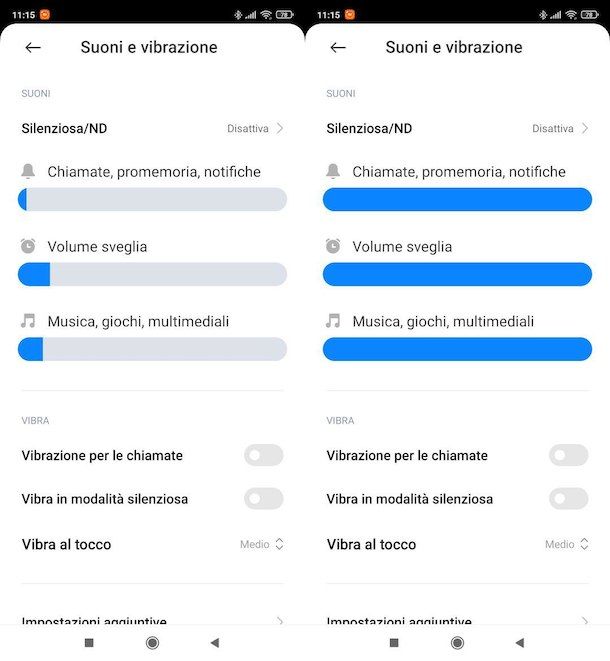
Un’altra cosa che puoi fare per tentare di risolvere il problema che hai riscontrato è verificare l’audio sul dispositivo, ovvero assicurarti che il livello del volume in uscita sia al massimo (o, comunque, a un livello adeguato per essere sentito senza problemi).
Per riuscirci su Android, recati nel menu Impostazioni > Suoni/Suoni e vibrazione (tieni conto che le diciture potrebbero essere leggermente diverse in base al device in uso) e sposta verso destra il cursore posto sulla barra di regolazione collocata i corrispondenza delle diciture chiamate, promemoria, notifiche, sveglia, musica, e così via.
Su iPhone, invece, recati nel menu Impostazioni > Suoni oppure nel menu Impostazioni > Suoni e feedback aptico (a seconda del modello in tuo possesso) e trascina il cursore Suoneria e avvisi verso destra.
Espellere l’acqua dagli altoparlanti
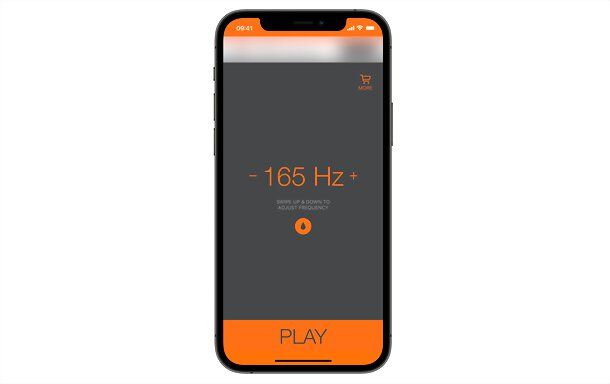
Se hai uno smartphone resistente all’acqua e, dopo un’immersione dello stesso in acqua, noti che il suono che esce dagli speaker è “gracchiante”, puoi risolvere rapidamente la cosa facendo emettere al dispositivo, per circa 30-60 secondi, un suono a 165Hz. Puoi riuscirci usando app come Frequency Sound Generator per Android e Sonic per iPhone. Dopo la riproduzione del suono, l’acqua residua dovrebbe essere espulsa dagli speaker dello smartphone, che quindi dovrebbero tornare a funzionare correttamente.
Pulire microfoni e altoparlanti

In alcuni casi, il corretto funzionamento dei microfoni e degli altoparlanti integrati nel telefono dipende dalla loro pulizia. Se la presenza di residui di polvere o sporco è particolarmente importante, infatti, i microfoni e gli altoparlanti del telefono potrebbero essere ostruiti e, di conseguenza, l’audio in entrata e in uscita potrebbe risentirne. Ecco perché ti suggerisco di pulire microfoni e altoparlanti, se hai notato problemi di audio in entrata e/o in uscita.
Come puoi riuscirci? Innanzitutto individua i microfoni e gli altoparlanti presenti sul dispositivo. Se hai difficoltà a individuarli, consulta il manuale d’uso dello smartphone in tuo possesso (che nelle prime pagine dovrebbe mostrarti queste informazioni) oppure cerca su Internet “dove si trovano microfoni e altoparlanti di [marca/modello del telefono]”.
Una volta che avrai individuato la posizione di microfoni e altoparlanti, procurati il necessario per procedere alle operazioni di pulizia: un pennello a setole morbide (come quelli utilizzati per il trucco o quelli per dipingere ad acquerello), una piccola spazzola o, molto più semplicemente, un cotton fioc.
Dopodiché prendi il pennello, la spazzola o il cotton fioc e inizia a pulire in modo molto delicato il primo microfono o il primo altoparlante, eseguendo dei movimenti molto lenti e delicati. Ripeti questa operazione sul componente che hai deciso di pulire per primo finché non vedi che lo sporco accumulato non va via. Non usare troppa forza nell’eseguire questi passaggi, altrimenti rischi di spingere lo sporco e la polvere ancora più in profondità.
Se necessario, prova anche a soffiare delicatamente sui microfoni e sugli altoparlanti su cui stai agendo per rimuovere eventuali residui di polvere o sporco che altrimenti non andrebbero via. Ripeti tutti questi passaggi per gli altri microfoni e altoparlanti integrati nel telefono e vedi se la qualità audio migliora o meno.
Per maggiori informazioni su come pulire il microfono del cellulare e, più in generale, come pulire il cellulare, ti rimando agli approfondimenti che ho dedicato interamente a questa tematica.
Ti segnalo, inoltre, che su alcuni dispositivi Android è presente un’opzione che permette di pulire gli altoparlanti mediane l’emissione di un suono che rimuove alcuni micro-residui di polvere che altrimenti sarebbe difficile eliminare con le operazioni di pulizia che ti ho appena descritto (in maniera simile a quanto visto prima per i residui d’acqua).
Potresti trovare l’opzione in questione cercando “pulizia altoparlanti” nelle impostazioni del dispositivo in tuo possesso e spostando su ON la levetta dell’interruttore presente nella schermata che ti compare pigiando sul risultato di ricerca eventualmente trovato (ammesso che sul tuo dispositivo sia disponibile questa funzione).
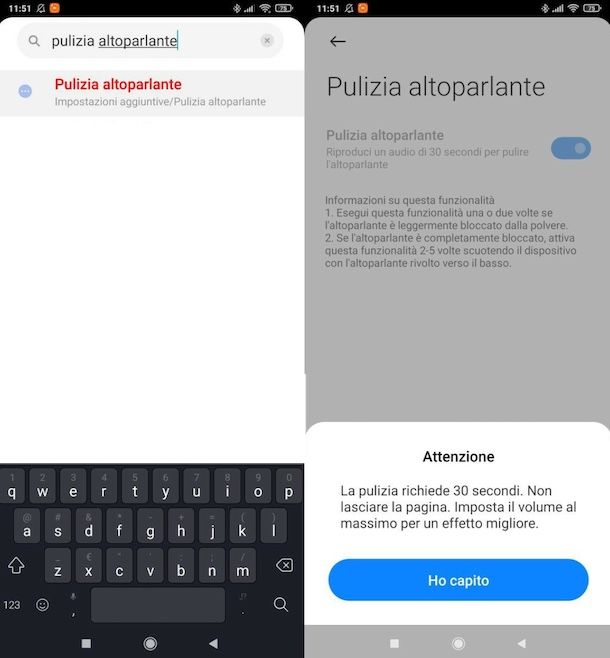
In questo modo, verrà riprodotto per alcuni secondi un suono acuto per pulire gli altoparlanti: segui le eventuali indicazioni che compaiono a schermo per fare in modo che l’operazione vada a buon fine.
Portare il telefono in assistenza

Se sei arrivato a leggere fino a questo punto della guida, mi pare di capire che le indicazioni che ti ho fornito finora purtroppo non ti hanno permesso di risolvere il problema che hai riscontrato con l’audio del telefono. È così? In tal caso, può darsi che uno o più microfoni e/o altoparlanti siano danneggiati o, comunque, non correttamente funzionanti e questo si ripercuote sull’audio in entrata e/o in quello in uscita.
L’unica cosa che puoi fare, quindi, è portare il telefono in assistenza, specialmente se è ancora sotto garanzia. Nel caso in cui decidessi di portare il dispositivo in assistenza anche se questo è ormai fuori garanzia, devi mettere in conto che dovrai pagare l’intervento per la riparazione del componente hardware danneggiato, cosa che potrebbe comportare un esborso di denaro esiguo (solo poche decine di euro) o anche piuttosto cospicuo (fino ad alcune centinaia).
Se vuoi maggiori informazioni a questo proposito, consulta la pagina Web dedicata all’assistenza clienti presente sul sito ufficiale del produttore del tuo dispositivo (es. Apple, Samsung, Huawei, LG, Xiaomi oppure Oppo).
Come ripristinare l'audio del telefono Samsung
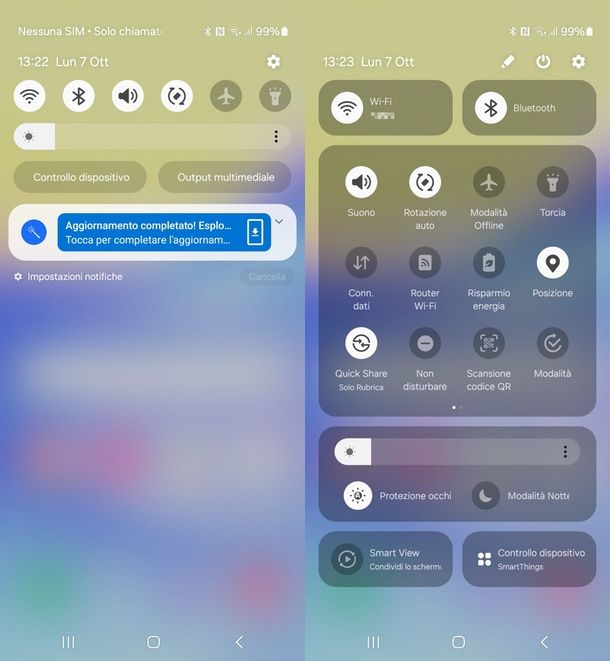
Se hai uno smartphone Samsung e ti domandi, dunque, come ripristinare l'audio del telefono Samsung, sappi che non c'è nulla di complicato in questo.
Come prima cosa, assicurati che non sia impostato sulla modalità silenziosa o vibrazione. Per effettuare questo controllo, prendi il tuo smartphone, sbloccalo e richiama la tendina delle notifiche con uno swipe verso il basso, partendo dal bordo superiore del display del telefono. Se noti l'icona di uno speaker barrato nella barra delle notifiche, significa che la modalità silenziosa (o vibrazione, se è accompagnata da una piccola linea a zig zag) è attiva: fai tap sull'icona in questione per passare dall'attuale modalità a quella standard e dunque, ripristinare l'audio.
Assicurati, inoltre, che la modalità Non disturbare sia disattivata. Per farlo, fai un ulteriore swipe verso il basso nella tendina delle notifiche e controlla che l'icona Non disturbare (il cerchio con un trattino nel mezzo) risulti spenta.
In alternativa a quanto detto, puoi accertarti di non aver messo in silenzioso o in modalità vibrazione il telefono aprendo le Impostazioni del tuo Samsung (l'icona a forma di ingranaggio che puoi trovare nella schermata home o nel cassetto app) e accedendo alla sezione Suoni e vibrazione. Qui, in cima alla pagina, troverai le tre modalità di suono del tuo telefono: assicurati che sia selezionata quella Suono (altrimenti provvedi tu in tal senso). Scorri poi verso il basso, premi su Non disturbare e accertati che l'interruttore corrispondente a tale modalità sia in posizione OFF.
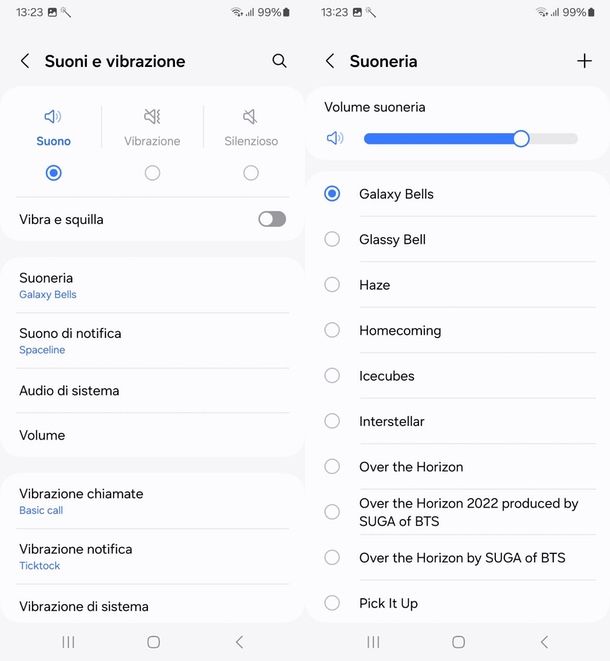
Se la modalità silenziosa, vibrazione o non disturbare non è attivata, il passo successivo è controllare le impostazioni audio. Vai su Impostazioni e poi su Suoni e vibrazione. Qui puoi regolare il volume delle suonerie, delle notifiche e dei media. Assicurati quindi che il volume per ognuna di queste voci non sia impostato al minimo: premi su Suoneria e sposta il cursore della sezione Volume suoneria verso destra, per aumentarlo. Ripeti questa operazione anche per Suono di notifica e Audio di sistema. Alla voce Volume, invece, troverai un riepilogo delle regolazioni dei volumi appena impostati, con la possibilità di poter gestire, in alternativa ai tasti laterali fisici presenti sul tuo dispositivo, il volume inerente alla riproduzione dei file multimediali (musica, vocali, film ecc.).
In alternativa a quanto appena spiegato, puoi regolare rapidamente l'audio del tuo dispositivo Samsung premendo una volta il tasto fisico del volume (+ o –). Dopo averlo fatto, appariranno, sopra all'attuale volume per i media, tre puntini orizzontali: toccali per visualizzare quattro colonne. Queste colonne rappresentano, da sinistra a destra: audio di sistema, notifiche, suoneria e multimedia. Puoi regolare il volume di ciascuna categoria semplicemente toccando l'attuale livello del suono e spostandolo verso l'alto per aumentare il volume o verso il basso per diminuirlo.
Se dopo aver eseguito questi controlli l'audio continua a non funzionare, potrebbe essere utile procedere alla pulizia di microfoni e altoparlanti o ricorrere alle app per espellere acqua, come visto nei capitoli precedenti che ti ho appena linkato.
Infine, se nessuna di queste soluzioni ti è servita per ripristinare l'audio del telefono, potrebbe esserci un problema hardware. In questo caso, ti consiglio di contattare l'assistenza clienti Samsung o portare il dispositivo in un centro di assistenza autorizzato per una diagnosi più approfondita.

Autore
Salvatore Aranzulla
Salvatore Aranzulla è il blogger e divulgatore informatico più letto in Italia. Noto per aver scoperto delle vulnerabilità nei siti di Google e Microsoft. Collabora con riviste di informatica e cura la rubrica tecnologica del quotidiano Il Messaggero. È il fondatore di Aranzulla.it, uno dei trenta siti più visitati d'Italia, nel quale risponde con semplicità a migliaia di dubbi di tipo informatico. Ha pubblicato per Mondadori e Mondadori Informatica.






